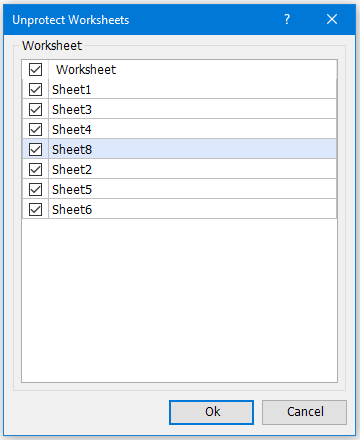Schnelles Entschützen mehrerer Arbeitsblätter auf einmal
Kutools für Excel
Erweitert Excel um über 300
Leistungsstarke Funktionen
Angenommen, es gibt eine Arbeitsmappe mit mehreren geschützten Arbeitsblättern und Sie möchten diese Arbeitsblätter schnell entsperren. Wie könnten Sie mehrere Arbeitsblätter in Excel mit einem Passwort entsperren? Die Funktion „Arbeitsblätter entsperren“ von Kutools für Excel kann mehrere Arbeitsblätter schnell mit einem Passwort auf einmal entsperren.
Klicken Sie auf Kutools Plus >> Arbeitsblätter schützen >> Arbeitsblätter entsperren. Siehe Screenshots:
 |
Hinweis: Die geschützten Arbeitsblätter werden |
Verwendung:
1. Bitte überprüfen Sie die Arbeitsblätter, die Sie in der Liste entsperren möchten, und klicken Sie dann auf OK. Es wird ein Fenster angezeigt, in das Sie das Passwort eingeben können. Siehe Screenshot:
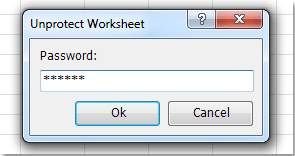
2. Nachdem Sie das Passwort eingegeben haben und auf OK geklickt haben, wird ein Fenster angezeigt, das anzeigt, wie viele Arbeitsblätter entsperrt wurden. Siehe Screenshot:
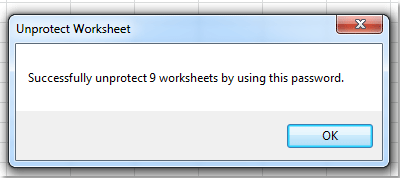
Hinweise:
1. Wenn die Arbeitsblätter nicht durch dasselbe Passwort geschützt sind, werden sie nicht entsperrt.
2. Wenn es in der aktuellen Arbeitsmappe geschützte Diagrammblätter gibt, werden die Diagrammblätter nicht im Dialogfeld „Arbeitsblätter entsperren“ angezeigt und auch nicht entsperrt.
Demo: Mehrere Arbeitsblätter entsperren
Empfohlene Produktivitätstools
Office Tab: Verwenden Sie praktische Tabs in Microsoft Office, genau wie in Chrome, Firefox und dem neuen Edge-Browser. Wechseln Sie ganz einfach mit Tabs zwischen Dokumenten — keine überladenen Fenster mehr. Mehr erfahren...
Kutools für Outlook: Kutools für Outlook bietet über 100 leistungsstarke Funktionen für Microsoft Outlook 2010–2024 (und spätere Versionen) sowie Microsoft 365, die Ihnen helfen, die E-Mail-Verwaltung zu vereinfachen und die Produktivität zu steigern. Mehr erfahren...
Kutools für Excel
Kutools für Excel bietet über 300 erweiterte Funktionen, um Ihre Arbeit in Excel 2010 – 2024 und Microsoft 365 zu optimieren. Die oben genannte Funktion ist nur eines von vielen zeitsparenden Tools, die enthalten sind.